क्या आपने कभी सोचा है कि आपका प्रत्यक्ष क्योंडाउनलोड करने से आपको अपने टोरेंट की तुलना में अधिक गति मिलती है? क्या आप जानना चाहते हैं कि डाउनलोडिंग स्पीड कैसे बढ़ाई जाए? किसी भी टोरेंट क्लाइंट की डिफ़ॉल्ट सेटिंग्स आपको हमेशा धीमी गति से डाउनलोड देती हैं क्योंकि आपके क्लाइंट को यह पता नहीं होता है कि आपके पास किस प्रकार का कनेक्शन है। डाउनलोड की गति बढ़ाने के लिए प्रत्येक टोरेंट क्लाइंट को ट्वीक करने की आवश्यकता है। आज हम आपको दिखाएंगे कि किसी भी जटिल सॉफ़्टवेयर का उपयोग किए बिना आप अपनी धार को कैसे बढ़ा सकते हैं, आपको डाउनलोड करने की गति में अंतर दिखाई देगा।
यहां हम 256k कनेक्शन के साथ एक अनुकरणीय ग्राहक के रूप में utorrent v1.8 का उपयोग कर रहे हैं। हमने अधिक समय बर्बाद नहीं किया है, सेटिंग्स को बदलना शुरू करते हैं।
कनेक्शन फलक:

अपनी नेटवर्क सेटिंग्स बदलें
कनेक्शन फलक में, "आने वाले कनेक्शन के लिए उपयोग किया जाने वाला पोर्ट" के तहत।, किसी भी पोर्ट नंबर को दर्ज करें। 10000 के ऊपर पोर्ट नंबर का उपयोग करना सबसे अच्छा है। मेरा चित्र 17590 है जैसा कि चित्र में दिखाया गया है।
पोर्ट हर बार Utorrent प्रारंभ रेंडम
यह विकल्प पोर्ट को हर बार शुरू होने वाले यादृच्छिक रूप से यादृच्छिक करता है, जो अत्यधिक अनावश्यक है, UNCHECK।
UPnP पोर्ट मैपिंग और NAT-PMP पोर्ट मैपिंग सक्षम करें
यदि आप मैन्युअल रूप से अपने पोर्ट को अग्रेषित कर रहे हैं, तो इसे बंद रखें, लेकिन अगर आप नहीं जानते कि पोर्ट अग्रेषण क्या है या आप पोर्ट को मैन्युअल रूप से CHECK से आगे अग्रेषित नहीं कर रहे हैं।
विंडोज फ़ायरवॉल अपवादों में उपयोग जोड़ें
अनचेक यदि आपकी विंडोज़ फ़ायरवॉल अक्षम है, तो टोरर्स का उपयोग करते समय विंडोज फ़ायरवॉल को अक्षम करने का प्रयास करें, क्योंकि विंडोज़ फ़ायरवॉल सचमुच टॉरेंट से नफरत करता है, यह कभी भी गति बढ़ाने की अनुमति नहीं देता है।
बैंडविड्थ फलक:
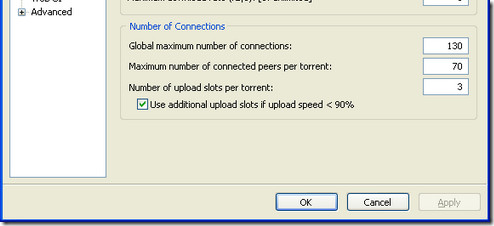
वैश्विक अधिकतम संख्या में कनेक्शन
यह विकल्प आपको “कनेक्शन की संख्या” देता हैआपकी धार से बना है ”, यह बहुत कम सेट नहीं होना चाहिए और या तो बहुत अधिक नहीं होना चाहिए, यदि आप इसे बहुत कम सेट करते हैं, तो टोरेंट बीज और साथियों के साथ जुड़ने में सक्षम नहीं होगा, यदि आप इसे बहुत अधिक सेट करते हैं तो यह बहुत अधिक हो जाएगा बहुत बैंडविड्थ अपव्यय। 256K कनेक्शन के लिए 130 इष्टतम है। अन्य कनेक्शनों के लिए आप इस सूत्र द्वारा इसकी गणना कर सकते हैं: अपलोड गति x 80%
प्रति टॉरेंट से जुड़े साथियों की अधिकतम संख्या
70 (256k के लिए) इस कनेक्शन का उपयोग करने वाले अन्य कनेक्शनों के लिए इष्टतम है: अपलोड गति * 1.3
प्रति टोरेंट अपलोड अपलोड की संख्या
256k कनेक्शन के लिए इष्टतम सेटिंग है 3. अपनी सेटिंग्स की गणना करने के लिए, इस सूत्र को आज़माएं: 1 + (अपलोड गति / 6)
अगर अपलोड गति <90% अतिरिक्त अपलोड स्लॉट का उपयोग करें
इसे चेक किया जाना चाहिए।
डाउनलोड स्पीड की अधिकतम संख्या
यह दिलचस्प हो सकता है कि आपकी डाउनलोड गति को सीमित न करे, लेकिन अगर यह असीमित पर सेट हो तो डाउनलोडिंग को बहुत प्रभावित करता है। इस सेटिंग के उपयोग की गणना करने के लिए:
डाउनलोड गति * 90%
बिटटोरेंट फलक:
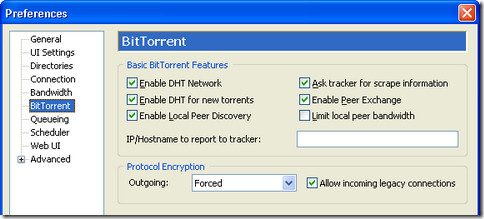
DHT नेटवर्क सक्षम करें
इस विकल्प के लिए इसकी अत्यधिक अनुशंसा की जाती है, यह गति में सुधार करता है।
प्रोटोकॉल एन्क्रिप्शन
इस विकल्प के लिए या तो FORCED या ENABLE का चयन करने की अनुशंसा की जाती है, इससे कई ISP में गति बढ़ाने में मदद मिल सकती है।
नए टी के लिए DHT सक्षम करेंorrents
इसे जाँचे।
पीयर एक्सचेंज सक्षम करें
इसे जाँचे।
स्क्रेप सूचना के लिए ट्रैकर से पूछें
इसे जाँचे।
स्थानीय पीयर डिस्कवरी सक्षम करें
इसे जाँचे।
स्थानीय पीयर बैंडविड्थ को सीमित करें
इसे UNCHECK करें।
उन्नत फलक:

Net.max_Halfopen
अधिकतम के लिए Windows XP में डिफ़ॉल्ट सेटिंगकनेक्शन 8 है जो बीज और साथियों से जुड़ने के लिए धार के लिए पर्याप्त इष्टतम नहीं है। आधे खुले कनेक्शनों की संख्या बढ़ाने का सबसे अच्छा तरीका 8 से 50 से 60 के लिए मूल्य में वृद्धि करना है, बहुत अधिक या बहुत कम डाउनलोड की गति को काफी कम कर देगा। हमें डिफ़ॉल्ट मान (केवल Windows XP SP2 में) बढ़ाने के लिए एक पैच लागू करना होगा, आप यहाँ से पैच लागू कर सकते हैं, यह पैच OS स्तर पर आधे खुले कनेक्शन को बढ़ाएगा।
ध्यान दें: विंडोज अपडेट कभी-कभी इस सेटिंग को वापस डिफॉल्ट एक में बदल देता है, इसलिए हर बार इसकी जांच करते रहना बेहतर होता है।
Peer.disconnect_inactive_interval
डिफ़ॉल्ट 300 से 600 तक मान बढ़ाएं, यह डाउनलोड गति भी बढ़ाता है।
टीसीपी ऑप्टिमाइज़र
इस मुफ्त सॉफ्टवेयर उपयोगिता को डाउनलोड करें और इष्टतम सेटिंग्स लागू करें, यह आपके इंटरनेट कनेक्शन की सबसे उपयुक्त सेटिंग को लागू करेगा। आप इस सॉफ्टवेयर को यहाँ से डाउनलोड कर सकते हैं।

हैंडलिंग फ़ायरवॉल
यदि आप किसी भी फ़ायरवॉल का उपयोग करते हैं, तो उसके वरीयताएँ पर जाएँ यासेटिंग और टैग list अनुमति दें सूची ’या an प्रोग्राम’ के साथ एक विकल्प खोजें। अनुमति सूची में आप जो भी उपयोग कर रहे हैं, उसका उपयोग करें या जब आप कर चुके हों तो सेटिंग्स को सहेजें। विंडोज फ़ायरवॉल में, आप अपने टोरेंट क्लाइंट का एक अपवाद भी जोड़ सकते हैं।

पोर्ट फॉरवार्डिंग
मैन्युअल रूप से पोर्ट अग्रेषित करने के बारे में जानने के लिए, यहां क्लिक करें।
अपने राउटर को कैसे कॉन्फ़िगर करें
- के लिए जाओ शुरू | Daud | प्रकार cmd, कमांड प्रॉम्प्ट प्रकार में ipconfig, एंटर दबाए।
- अपने आईपी पते और डिफ़ॉल्ट गेटवे को नोट करें।
- अपने ब्राउज़र के एड्रेस बार में अपने डिफ़ॉल्ट गेटवे में टाइप करें, एक पासवर्ड प्रॉम्प्ट आ सकता है। डिफ़ॉल्ट उपयोगकर्ता नाम और पासवर्ड हैं व्यवस्थापक कुछ राउटर के लिए, यदि आप उपयोग करने के लिए कोशिश करने के लिए कनेक्ट करने के लिए उपयोगकर्ता नाम और पासवर्ड का उपयोग करते हैं।
- के अंतर्गत 'अनुप्रयोग'आपके द्वारा उपयोग किए जाने वाले प्रत्येक पी 2 पी क्लाइंट के लिए एक लाइन भरें
- आपको अपने आईपी पते, सही पोर्ट रेंज का उपयोग करने और टीसीपी या यूडीपी सेट करने की आवश्यकता है
- आप वास्तविक पी 2 पी क्लाइंट की सेटिंग में पोर्ट बदल सकते हैं, बस यह सुनिश्चित कर लें कि वे राउटर में भी बिल्कुल समान हैं।
- अपनी सेटिंग्स सहेजें।
मुझे उम्मीद है कि इस लेख से आपको अपने टॉरेंट की गति को बढ़ाने में मदद मिलेगी, अगर कुछ भी याद नहीं है, या आप कुछ सुझाव साझा करना चाहते हैं, तो एक टिप्पणी छोड़ना मत भूलना।













टिप्पणियाँ